
So löschen Sie Fotos vom Samsung-Telefon mit 5 getesteten Methoden

Wenn Sie planen, Ihr Samsung-Telefon zu verkaufen oder mehr Speicherplatz auf Ihrem Samsung-Telefon erhalten möchten, müssen Sie die Daten auf Ihrem Telefon, z. B. Fotos, löschen. An dieser Stelle haben Sie möglicherweise die Frage: „Wie lösche ich Fotos dauerhaft von meinem Samsung Galaxy?“ Keine Sorge, dieser Artikel stellt Ihnen fünf detaillierte Methoden zum Löschen von Fotos von einem Samsung-Telefon vor, einschließlich einer nicht wiederherstellbaren Methode. Lesen Sie weiter.
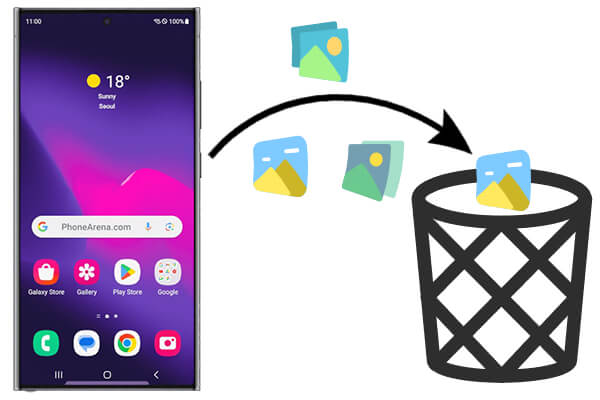
Wenn es darum geht, Fotos von einem Samsung-Telefon zu löschen, kommt einem als erstes die Galerie-App in den Sinn. Alle unsere Fotos werden in den Alben der Galerie-App gespeichert. Hier sind die Schritte zum Löschen von Fotos über die Samsung Gallery App:
Schritt 1. Öffnen Sie die App „Galerie“ oder „Fotos“ auf Ihrem Samsung-Telefon.
Schritt 2. Durchsuchen Sie die Fotos, die Sie löschen möchten, und wählen Sie sie aus. Sie können ein einzelnes Foto auswählen, indem Sie lange darauf drücken, oder mehrere Fotos auswählen, indem Sie auf die Schaltfläche „Auswählen“ in der oberen rechten Ecke des Bildschirms tippen.
Schritt 3. Nachdem Sie die Fotos ausgewählt haben, tippen Sie oben auf dem Bildschirm auf das „LÖSCHEN“ oder ein ähnliches Papierkorbsymbol.
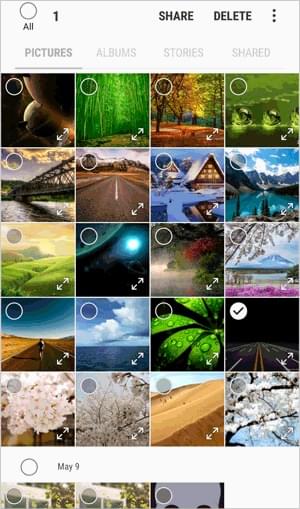
Schritt 4. Ein Bestätigungsfeld wird angezeigt. Tippen Sie erneut auf „Löschen“, um die Aktion zu bestätigen. Nach Abschluss werden diese Fotos in den Papierkorb verschoben (sofern verfügbar) oder direkt vom Gerät gelöscht.
Sie können Alben auch direkt in der Galerie-App löschen: Öffnen Sie die Galerie-App über das „Menü“ auf Ihrem Samsung. Wählen Sie dann die Option „Alben“. Drücken Sie lange auf ein beliebiges Album und wählen Sie dann ein oder mehrere Alben aus, die Sie löschen möchten. Tippen Sie auf die Schaltfläche „Löschen“.
„Meine Dateien“ ist der Dateimanager von Samsung-Telefonen, mit dem Sie auf Ihrem Gerät gespeicherte Fotos direkt verwalten und löschen können. Hier sind die Schritte zum dauerhaften Löschen von Fotos von einem Samsung Galaxy über „Meine Dateien“:
Schritt 1. Suchen und öffnen Sie die App „Meine Dateien“ auf Ihrem Samsung-Telefon.
Schritt 2. Suchen Sie in der App nach „Interner Speicher“ oder „SD-Karte“ (wenn Ihre Fotos auf einer SD-Karte gespeichert sind) und navigieren Sie dann zum DCIM-Ordner, der normalerweise alle Fotos auf Ihrem Telefon enthält. Bei einigen Telefonmodellen können Sie möglicherweise direkt über die Hauptseite von „Meine Dateien“ auf die Option „Bilder“ zugreifen.

Schritt 3. Drücken Sie lange auf die Fotodatei, die Sie löschen möchten. Sie können mehrere Dateien auswählen, indem Sie jede weitere Datei, die Sie löschen möchten, gedrückt halten.
Schritt 4. Tippen Sie auf „Löschen“ und das System fordert Sie auf, den Löschvorgang zu bestätigen. Tippen Sie auf „Bestätigen“, um die Fotos dauerhaft zu entfernen.
Google Fotos ist ein Tool, auf das sich viele Nutzer zum Sichern und Verwalten ihrer Fotos verlassen. Wenn Sie alle Ihre Fotos in Google Fotos gesichert haben, können Sie diese auch zum Löschen verwenden. Befolgen Sie diese Schritte, um zu erfahren, wie Sie Fotos mit Google Fotos dauerhaft vom Samsung A55 löschen:
Schritt 1. Öffnen Sie die Google Fotos-App auf Ihrem Samsung-Telefon.
Schritt 2: Navigieren Sie durch Ihre Fotobibliothek in der App, drücken Sie lange auf das Foto, das Sie löschen möchten, und wählen Sie bei Bedarf mehrere Fotos aus.
Schritt 3. Suchen Sie das „Löschen“-Symbol (Papierkorbsymbol) oben auf dem Bildschirm, tippen Sie darauf und das System fordert Sie auf, den Löschvorgang zu bestätigen.
Schritt 4. Nachdem Sie den Löschvorgang bestätigt haben, werden die Fotos aus Google Fotos entfernt und ihre Backups werden gleichzeitig gelöscht.
Schritt 5. Um sie dauerhaft zu löschen, können Sie in Google Fotos auf den Papierkorb zugreifen und dessen Inhalt leeren.

Wenn Sie die Bilder auf Ihrem Samsung-Telefon bequemer verwalten möchten, können Sie Coolmuster Android Assistant verwenden. Als robustes Mobilverwaltungstool ermöglicht Ihnen Coolmuster Android Assistant das selektive Löschen von Fotos von Ihrem Samsung-Gerät. Darüber hinaus erleichtert es die Übertragung von Fotos zwischen Ihrem Computer und dem Samsung-Telefon . Neben Fotos werden auch Kontakte, SMS, Videos, Musik und andere Datentypen unterstützt. Darüber hinaus bietet es die Möglichkeit, Ihr Samsung-Telefon mit einem Klick zu sichern und wiederherzustellen . Es ist mit praktisch allen Android Geräten mit Android 6 bis Android 14 kompatibel, einschließlich dem Samsung S24 und Samsung A55.
Hier sind die spezifischen Schritte zum Entfernen von Fotos von einem Samsung-Telefon:
01 Laden Sie zunächst Coolmuster Android Assistant herunter und installieren Sie ihn auf Ihrem Computer.
02 Verbinden Sie als Nächstes Ihr Samsung-Telefon je nach Wunsch über ein USB-Kabel oder WLAN mit dem Computer und aktivieren Sie den USB-Debugging-Modus auf Ihrem Telefon.

03 Sobald die Verbindung hergestellt ist, klicken Sie in der Benutzeroberfläche Coolmuster Android Assistant auf die Registerkarte „Fotos“. Hier finden Sie alle auf Ihrem Telefon gespeicherten Fotos. Wählen Sie die gewünschten Fotos aus der Liste aus, indem Sie die Kontrollkästchen aktivieren, und klicken Sie dann auf die Schaltfläche „Löschen“, um sie zu entfernen.

Die mit den vorherigen Methoden gelöschten Fotos können möglicherweise mit Android Datenwiederherstellungssoftware wiederhergestellt werden (Anleitung: 4 nützliche Methoden zum Wiederherstellen gelöschter Fotos auf Samsung ). Wenn Sie sicherstellen möchten, dass die Fotos dauerhaft gelöscht und nicht wiederhergestellt werden können, ist Coolmuster Android Eraser ein äußerst effektives Tool.
Warum ist Coolmuster Android Eraser so herausragend?
Folgen Sie der Anleitung unten, um zu erfahren, wie Sie Fotos mit Android Eraser problemlos dauerhaft vom Samsung S22/23/24 löschen können.
Hinweis: Da es sich um das Löschen von Daten auf dem Telefon handelt und die Daten unwiederbringlich sind, müssen Sie zunächst alle wichtigen Daten auf Ihrem Samsung-Gerät sichern, um sicherzustellen, dass das Gerät keinen Cent kostet.
01 Starten Sie das Programm
Nachdem Sie das Programm installiert und Ihr Samsung-Telefon erfolgreich mit dem Computer verbunden haben, wählen Sie „Löschen“, um den Vorgang zu starten.

02 Wählen Sie die Stufe zum Löschen der Bilder vom Samsung-Gerät
Klicken Sie auf die blau unterstrichene Schriftart neben „Sicherheitsstufe“, um die gewünschte Sicherheitsstufe auszuwählen: „Niedrige Stufe“, „Mittlere Stufe“ und „Hohe Stufe“. Tippen Sie auf „OK“ und geben Sie „Löschen“ ein, um Ihre Auswahl zu bestätigen und sind bereit, die Fotos auf dem Samsung-Gerät zu löschen. Wählen Sie dann die Schaltflächen „Löschen“ und „OK“ mit den Options-Popup-Fenstern, um den Vorgang zu starten. Tippen Sie auf Ihrem Gerät bitte auf „Ja“, um das Löschen von Fotos auf Ihrem Samsung zuzulassen.

Der Unterschied zwischen den drei Stufen besteht in den Zeiten, in denen Ihr Samsung überschrieben wird. Die „Hohe Stufe“ überschreibt die Daten auf Ihrem Gerät dreimal und die anderen Stufen verringern sich schrittweise, was bedeutet, dass die „Niedrige Stufe“ die schnellste Stufe ist, um die Daten auf Samsung zu löschen.
03 So löschen Sie Fotos dauerhaft von Samsung
Es beginnt, das Samsung gründlich zu scannen und die Daten, einschließlich der Fotos, schnell auf Ihrem Gerät zu löschen.

Videoanleitung
Die oben genannten sind fünf der gängigsten Methoden zum Löschen von Fotos von einem Samsung-Telefon. Wenn Sie lieber die Möglichkeit haben möchten, gelöschte Daten wiederherzustellen, ist Coolmuster Android Assistant Ihre Wahl. Wenn Sie hingegen Fotos dauerhaft von Ihrem Samsung-Telefon löschen möchten, ist Coolmuster Android Eraser die am besten geeignete Lösung. Beide Tools unterstützen Android Systeme unabhängig von der Telefonmarke und gewährleisten den Schutz Ihrer Datensicherheit. Sie können die Methode auswählen, die Ihren spezifischen Bedürfnissen und Umständen am besten entspricht.
Verwandte Artikel:
So leeren Sie den Papierkorb auf einem Samsung-Telefon [Alle effektiven Methoden]
So verschieben Sie Bilder auf eine SD-Karte bei Samsung [4 bewährte Methoden]
Wie kann ich dauerhaft gelöschte Fotos von Samsung wiederherstellen? [Top 5 Möglichkeiten]
Fotos aus der Samsung Cloud abrufen: Der Leitfaden, den Sie nicht verpassen sollten





